Cómo equilibrar el sonido de audio izquierdo / derecho en Windows 11, 10
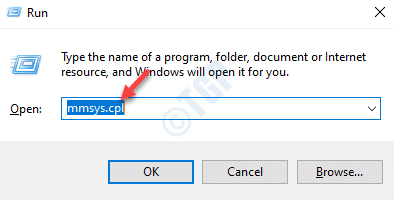
- 1883
- 389
- Hugo Vera
Para el funcionamiento suave de una PC, todas las características y servicios del sistema deberían funcionar bien. Desde la calidad de la imagen o el video, hasta la navegación o el sistema de sonido. Todo sale mal con cualquiera de estos y comienzas a enfrentar problemas con los gráficos, el video, el sonido, etc. Ya sea que sea un usuario regular o no, necesitaría que el servicio de sonido funcione correctamente todos los días.
Sin embargo, a veces, puede encontrar diferentes problemas con el servicio de sonido y uno de ellos es el sonido izquierdo o derecho no funciona correctamente. Esto puede ser molesto, especialmente, si está viendo un video, asistiendo o organizando una reunión en línea, escuchando música, etc. Este problema surge principalmente debido al equilibrio inadecuado entre el sonido izquierdo y derecho de su sistema. Entonces, aquí hemos enumerado una solución que puede ayudarlo a equilibrar el sonido izquierdo/derecho en su PC con Windows 11.
Cómo cambiar el equilibrio de sonido izquierdo o derecho en Windows 11
Si se enfrenta a un problema con el sonido de audio izquierdo o derecho en su PC, entonces lo primero que debe hacer sería intentar equilibrar el sonido izquierdo o derecho en las propiedades de sonido y ver si esto ayuda a solucionar el problema. Si la función de audio mejorada está habilitada en su sistema o no, el proceso para equilibrar el sonido de ambos lados debería ser el mismo.
Siga las instrucciones a continuación para equilibrar el sonido izquierdo o derecho en Windows 11:
Paso 1: presione el Win + R teclas juntas en su teclado para iniciar el Ejecutar comando ventana.
Paso 2: En el Ejecutar comando Barra de búsqueda, escriba mmsys.CPL y golpear Ingresar Para abrir el Sonido cuadro de diálogo en el Panel de control.
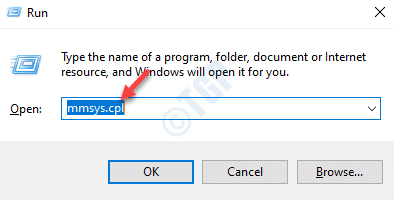
Paso 3: Luego, en el Sonido ventana, debajo del Reproducción Pestaña, ir a Altavoces/auriculares.
Ahora, haga clic en el Propiedades botón en la parte inferior derecha.
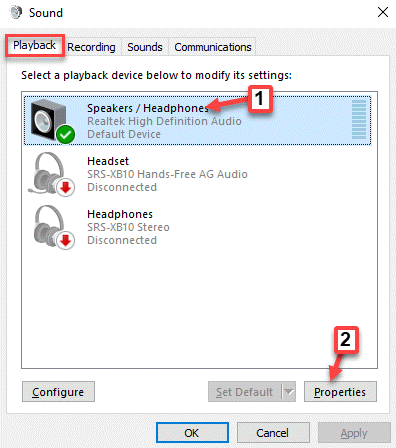
Etapa 4: En el Propiedades de altavoces/auriculares ventana que se abre, ve al Nivel pestaña.
Aquí, ve al Altavoces/auriculares campo y haga clic en el Balance botón.
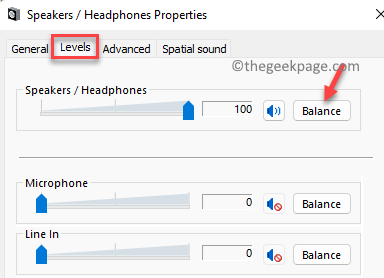
Paso 5: Ahora, en el pequeño Balance ventana que abre, ajuste el Izquierda (l) y Derecho (R) Configuración de volumen según sus requisitos.
Prensa DE ACUERDO Para guardar los cambios.
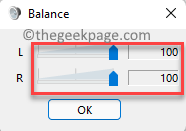
Paso 6: Finalmente, en el Nivel sección debajo del Propiedades de altavoces/auriculares Ventana, presione Aplicar y luego DE ACUERDO Para aplicar los cambios y salir.
Ahora, intente revisar el Izquierda y Bien Audio Sound en su PC con Windows 11 y debería funcionar bien ahora.
- « Cómo imprimir un correo electrónico desde Outlook o Outlook.comunicarse
- Cómo solucionar Zoom sigue bloqueando el problema en Windows 11, 10 »

